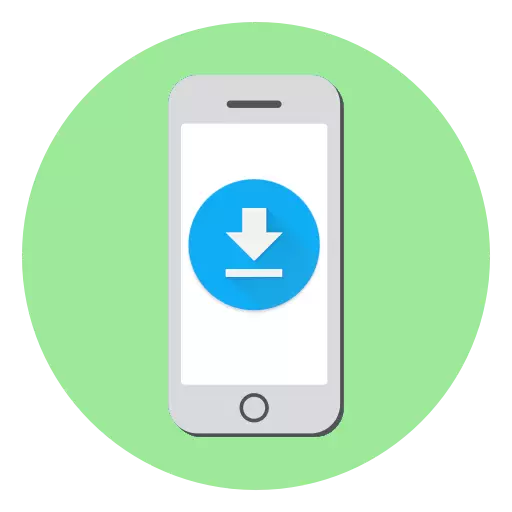
A parte principal do conteúdo distribuído na loja de aplicativos pesa mais de 100 MB. O tamanho do jogo ou aplicativo é importante se você estiver planejando baixar via Internet móvel, uma vez que o tamanho máximo dos dados descartáveis sem conectar a Wi-Fi não pode exceder 150 MB. Hoje vamos ver como essa restrição pode ser contornada.
Nas versões antigas do IOS, o tamanho dos jogos ou aplicativos baixados não pôde exceder 100 MB. Se o conteúdo pesar mais, a mensagem de erro download aparecerá na tela do iPhone (a restrição foi válida se não houvesse carga incremental para o jogo ou aplicativo). Mais tarde, a Apple aumentou o tamanho do arquivo baixado para 150 MB, no entanto, mesmo os aplicativos mais simples pesam mais.
Estamos seguindo a limitação de baixar aplicativos através de dados celulares
Abaixo vamos olhar para duas maneiras simples para baixar um jogo ou um programa cujo tamanho exceda o limite estabelecido de 150 MB.Método 1: Reiniciar o dispositivo
- Abra a App Store, encontre o conteúdo de interesse que não está passando e tente baixá-lo. Quando a mensagem de erro download é exibida na tela, toque no botão "OK".
- Reinicie o telefone.

Leia mais: Como reiniciar o iPhone
- Assim que o iPhone estiver ligado, depois de um minuto, ele deve começar a baixar o aplicativo - se isso não acontecer automaticamente, toque no ícone do aplicativo. Se necessário, repita a reinicialização, já que este método pode não funcionar pela primeira vez.

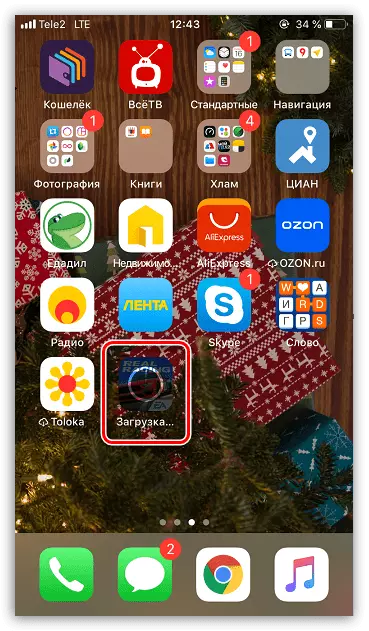
Método 2: mudança de data
Uma pequena vulnerabilidade no firmware permite que você contorne a restrição ao carregar jogos pesados e aplicativos por meio de uma rede celular.
- Execute a App Store, encontre o programa de interesse (jogo) e tente baixá-lo - uma mensagem de erro aparecerá na tela. Não toque em nenhum botão nesta janela e volte para a área de trabalho do iPhone pressionando o botão Início.
- Abra as configurações do smartphone e vá para a seção "Basic".
- Na janela exibida, selecione "Data e hora".
- Desative o item "automaticamente" e altere a data no smartphone, deslocando-a um dia à frente.
- Clique duas vezes no botão Início e vá para a App Store novamente. Repita o download do aplicativo.
- Inicie o download. Assim que estiver concluído, ative a detecção automática da data e hora no iPhone.
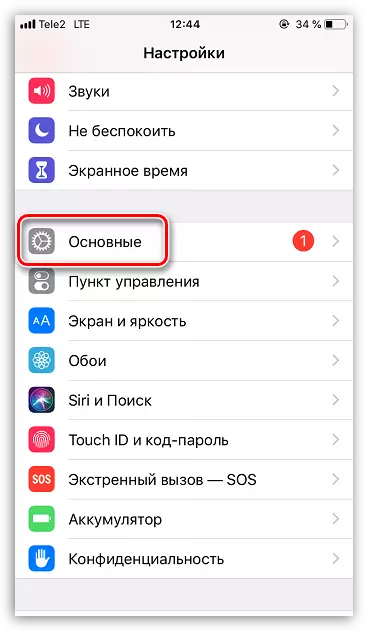



Qualquer uma das duas maneiras dadas no artigo permitirá que você ignore o limite do IOS e faça o download de uma grande aplicação no seu dispositivo sem se conectar ao Wi-Fi.
